近年来苹果公司推出的新一代iPhone手机备受消费者的追捧,其先进的功能和卓越的性能成为了无数人的心头好,随着新手机的不断推出,苹果也会不断发布系统更新,以保持手机的稳定性和安全性。对于一些用户来说,他们可能并不希望更新手机系统,或是因为担心新系统会影响手机的流畅度,或是由于其他个人原因。如何设置不更新苹果新手机系统呢?本文将为大家介绍一些方法,帮助用户取消苹果iPhone手机系统更新。
如何取消苹果iPhone手机系统更新
具体步骤:
1.苹果手机建议最好不要更新,本人用了多年苹果手机的经验告诉我。用购买时的系统就行,越更新手机就会越卡,但苹果最坑的就是强制下载最新的系统,然后在设置右上角显示1,提醒你更新系统。那我们可以这么操作来不显示1。具体操作如下,首先,我们打开设置。
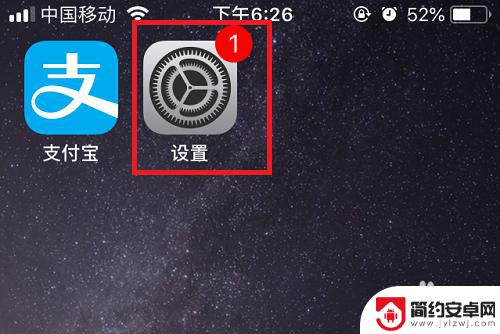
2.在【设置】里找到并点击【通用】
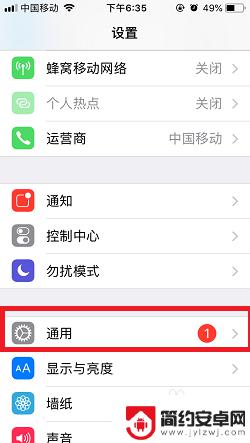
3.在【通用】页面,找到并点击【iPhone储存空间】
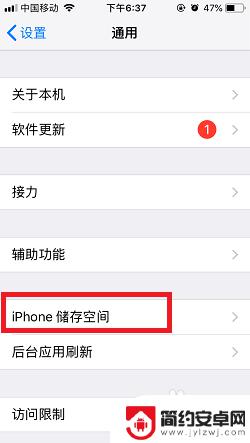
4.在【iPhone储存空间】页面,找到并点击【IOS 12】。(IOS 12的数字12是该最新要求更新的版本,今后大家看到的可能是IOS 13或者14……)
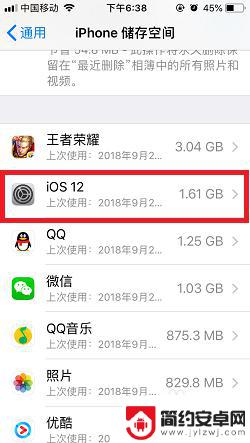
5.在新的页面,点击中间的【删除更新】
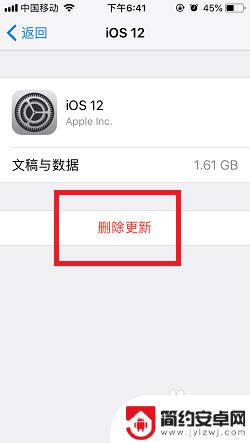
6.这时,页面底部会弹出一个窗口,点击【删除更新】
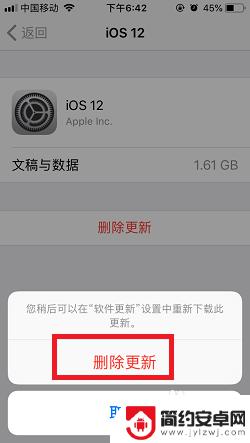
7.最后一步,将苹果手机关机,然后重新开机。这下我们就可以发现设置图标右上角就没有显示数字1啦~~

8.总结:此方法就是通过删除苹果要求更新的系统安装包,然后关机重启手机。来达到不显示数字1。当然,这种方法不能永久不显示数字1,只能管几个月。下次显示时按以上方法操作即可。如果觉得这个方法可行的话,记得点个赞和投我一票哈~~
以上就是苹果新手机如何设置为不自动更新的全部内容,如果您遇到了这种情况,可以按照以上方法解决,希望这些方法能对您有所帮助。










